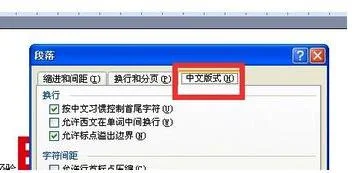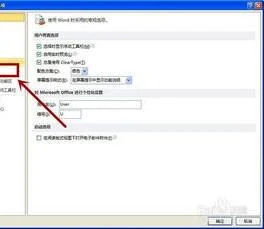1.wps中如何把导入的cad图形剪切到合适的位置
1、更改CAD系统变量WMFBKGND值为OFF,使CAD背景为透明,如果想让复制的图形是黑白的,可以在图层管理器里面把图层颜色改为白色(7号);2、选择需要复制的图形,用“复制”工具进行复制;3、切换到WORD或EXCEL,激活需要粘贴的区域,然后选择“编辑”—“粘贴”;4、粘贴最初的效果如下图;5、利用“图片裁剪”把图形空白区域剪掉,然后用拖对角的方法把图形缩放到合适的大小; 6、裁剪和缩放后的效果如下图;7、如图形需要修改,可按下图的方法回到CAD进行修改即可。
2.wps中如何把导入的cad图形剪切到合适的位置
1、更改CAD系统变量WMFBKGND值为OFF,使CAD背景为透明,如果想让复制的图形是黑白的,可以在图层管理器里面把图层颜色改为白色(7号);
2、选择需要复制的图形,用“复制”工具进行复制;
3、切换到WORD或EXCEL,激活需要粘贴的区域,然后选择“编辑”—“粘贴”;
4、粘贴最初的效果如下图;
5、利用“图片裁剪”把图形空白区域剪掉,然后用拖对角的方法把图形缩放到合适的大小; 6、裁剪和缩放后的效果如下图;
7、如图形需要修改,可按下图的方法回到CAD进行修改即可。
3.在word2007里面怎么裁剪CAD图片
从CAD里面直接复制图形到word2007里面,发现不能裁剪图形边界的空白区域,很多人无法解决这个问题,我们知道在2003里面有“图片工具栏”选项卡,在2007里面可以这样设置来裁剪图片。
点击word2007左上侧的"office按钮"选择"word选项",然后选择左侧“自定义”选项,在右边左上侧选择“从下列位置选择命令”,点击选择下面的 “图片工具|格式选项卡”,从提供的菜单项目里面选择“裁剪”后点击中间的“添加”,在右上选择应用于“所有文档”或者“当前文档”,这样菜单就出现在顶部常用工具栏里面了,就可以随时处理CAD图片了。其实在"word选项"里面是可以随意调出所有可能提供的菜单到你自定义的工具栏里面的。
感谢百度空间webas的文章,没编辑,直接复制过来了,表示感谢。另外,推荐你BetterWMF软件,也许就是你想要的~
4.WPS图片怎么裁剪
1、打开wps,点击上方工具栏中的“插入”,在插入下方出现的工具中点击“图片”,然后在下拉框里选择“来自文件”,按照图片保存的路径,将图片插入到wps中。
2、选中插入的图片,图片右侧就会出现一列三个图片工具,其中第二个就是图片裁剪工具。
3、点击裁剪图片工具,在右侧弹出的选项卡中出现两种裁剪方式,一种是“按形状裁剪”,一种是“按比例裁剪”。我们先采用按形状裁剪,在下面选择一种形状,比如裁剪成“圆形”。
4、图片会自动被裁剪成圆形或者椭圆形,我们可以选中并拖动图片,调整裁剪的部位。